在众多压缩软件中,7-Zip 以其免费开源、高压缩率和灵活的参数设置而脱颖而出。许多用户在默认状态下使用,却没有充分利用它的潜能。本文将系统讲解 7-Zip 最佳压缩设置参数,帮助你在压缩效率和压缩比之间取得完美平衡。
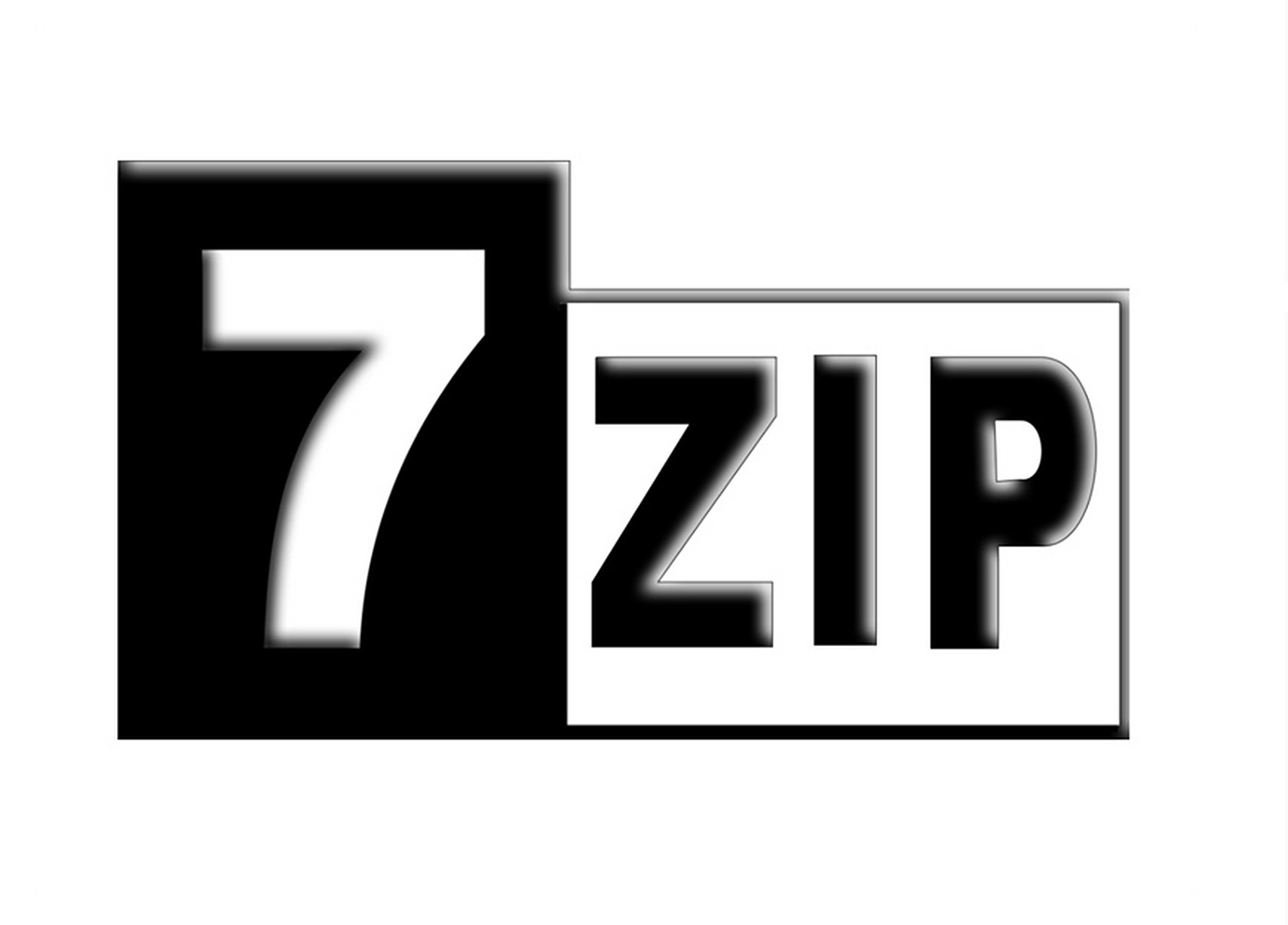
为什么需要优化 7-Zip 设置?
默认压缩选项固然方便,但在不同场景下,7-Zip 的表现差异显著。
比如压缩大型项目文件或系统备份时,合理配置字典大小和算法参数可让压缩比提升 10% 以上。相反,如果追求压缩速度或兼容性,则应选择较低级别参数。
许多用户在使用时也会发现 7-Zip 压缩速度偏慢,这时可以参考这篇教程 《7-Zip 压缩速度慢?教你几招彻底提速》
其中讲解了 CPU 线程、缓存与固实模式的优化方法,能让压缩速度显著提升。
压缩格式与算法选择
1. 格式推荐:.7z 优于 .zip
7-Zip 支持多种格式,其中 .7z 格式能充分发挥 LZMA2 算法的优势,压缩率通常比 .zip 高出 20–30%。
除非你需要兼容 Windows 自带解压,否则优先使用 .7z 格式。
2. 算法推荐:LZMA2
LZMA2 是目前 7-Zip 的默认压缩方法,支持多核 CPU 加速。
实测中,LZMA2 比 LZMA 在四核以上 CPU 下速度提升约 15%。
如果你使用较旧的电脑或只需普通压缩,可使用 LZMA;
若追求更高压缩比与效率,LZMA2 是首选。
3. 压缩级别:Normal 到 Ultra 的平衡
7-Zip 提供从 “Fast” 到 “Ultra” 多种压缩级别。
- 对于日常文件,可选择 “Normal”;
- 对于存档或备份,推荐 “Maximum” 或 “Ultra”。
Reddit 上的压缩测试显示,Ultra 模式的压缩率较 Normal 模式提升 12%,但所需时间约为两倍。
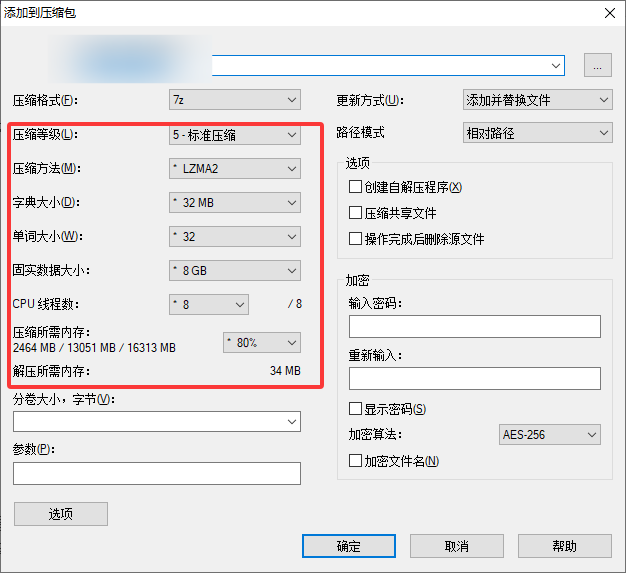
字典大小与线程设置
字典大小:影响压缩比的关键
“字典大小”(Dictionary Size)是影响压缩率的重要参数。
一般建议:
- 小文件(<100MB):16–32MB
- 中型文件(100MB–1GB):64MB
- 大型备份或项目文件(>1GB):128MB 或更高
注意:字典越大,占用内存也越高。例如使用 128MB 字典时,解压同样需要足够内存,否则会出现卡顿。
线程数设置:让多核 CPU 发挥威力
在“多线程”设置中,可将线程数调整为 CPU 实际核心数。
例如 8 核 CPU 可设置 -mmt=8。这样能让压缩过程平均加速 30% 左右。
(相关讨论可参考 SuperUser 技术贴)
固实压缩(Solid)模式的优势与局限
“固实压缩”模式(Solid Mode)能将多个文件视为一个整体压缩,从而提高压缩比,特别是当文件类型相似(如文本、图片序列)时,效果尤为明显。
但缺点是解压单个文件速度会变慢。因此:
- ✅ 适合备份与长期存储;
- ❌ 不适合频繁提取文件的项目目录。
在需要解压部分文件时,可以参考这篇《WinRAR 如何提取部分文件?完整操作指南》,
两者操作逻辑类似,对理解固实模式的原理非常有帮助。
命令行参数推荐(进阶用户)
命令行能实现更细致的控制,适合批量处理或自动化脚本:
7z a -t7z backup.7z D:\Data\* -m0=lzma2 -mx=9 -md=64m -mfb=64 -ms=on -mmt=8
参数说明:
-t7z:使用 .7z 格式;-m0=lzma2:选择 LZMA2 算法;-mx=9:Ultra 级压缩;-md=64m:字典大小 64MB;-mmt=8:使用 8 线程;-ms=on:开启固实压缩。
如果你希望在视觉上定制压缩文件图标,还可以参考
《WinRAR 怎么修改压缩文件图标?完整教程与实用技巧》,
可让压缩包在文件夹中更醒目。
压缩性能对比:实测结论
根据 CSDN的性能测试,
LZMA2 在多线程环境下的压缩效率几乎是 ZIP Deflate 的两倍。
另外,7-Zip Ultra 模式虽然用时更长,但文件体积平均减少 10% 以上。
一个典型例子:将 3GB 的文档项目用默认设置压缩需约 6 分钟,而使用 LZMA2 + Ultra + 64MB 字典,仅用 8 分钟却能节省近 400MB 空间,这在长期存储时意义重大。
不同场景的推荐方案
| 使用场景 | 推荐格式 | 压缩级别 | 字典大小 | 固实模式 | 适用说明 |
|---|---|---|---|---|---|
| 日常文件归档 | .7z | Normal | 32MB | 否 | 速度快,兼容性高 |
| 学习资料备份 | .7z | Maximum | 64MB | 是 | 压缩率更高 |
| 系统镜像与项目压缩 | .7z | Ultra | 128MB | 是 | 高压缩比,适合长期存储 |
总结:让 7-Zip 成为高效压缩利器
优化 7-Zip 压缩参数并不复杂,只要理解每个设置的影响,你就能轻松找到适合自己的组合。
记住这几点:
- 选择
.7z+ LZMA2; - 合理调整字典与线程;
- 根据使用场景选择合适压缩级别;
- 固实压缩适合备份,不适合频繁修改。
最后,如果你希望让 7-Zip 压缩体验更流畅,可搭配 WinRAR 等工具使用,在界面、兼容性和速度上取长补短。两者结合,能大幅提高文件管理与归档效率。
